Cum de a seta proprietăți suplimentare pentru documentul în cuvântul, susține zilele lucrătoare

Apoi, din meniul din partea stângă vom alege „Informații“. Faceți clic dreapta pe „Properties“ din listă și selectați „Properties avansate“.
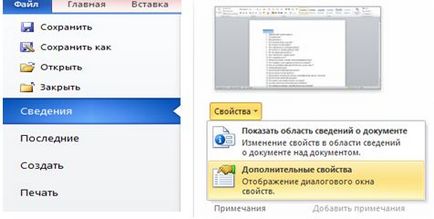
Cum de a seta proprietăți suplimentare pentru un document în Word
In pop-up toate informațiile suplimentare cu privire la documentul dvs. este de dialog. Modificați informațiile, făcând clic pe tab-ul „Document“ în această fereastră.
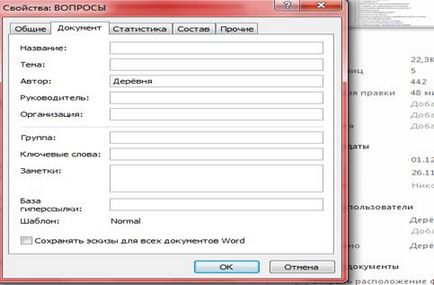
Cum de a seta proprietăți suplimentare pentru un document în Word
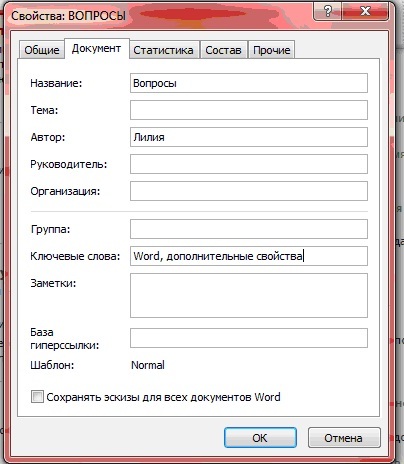
Cum de a seta proprietăți suplimentare pentru un document în Word
După ce ați introdus toate informațiile necesare, vom face banii „OK“. Acum, în proprietățile noi informații despre document, și cuvintele cheie sunt afișate ca etichete
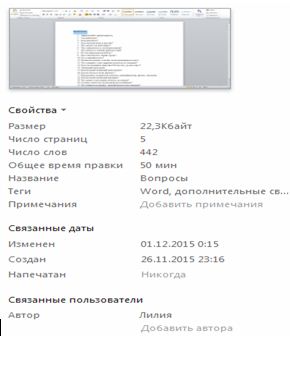
Cum de a seta proprietăți suplimentare pentru un document în Word
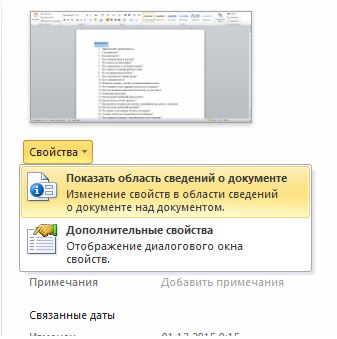
Cum de a seta proprietăți suplimentare pentru un document în Word

Cum de a seta proprietăți suplimentare pentru un document în Word
Închideți acest panou puteți făcând clic pe „X“ în colțul din dreapta sus al panoului.

Cum de a seta proprietăți suplimentare pentru un document în Word